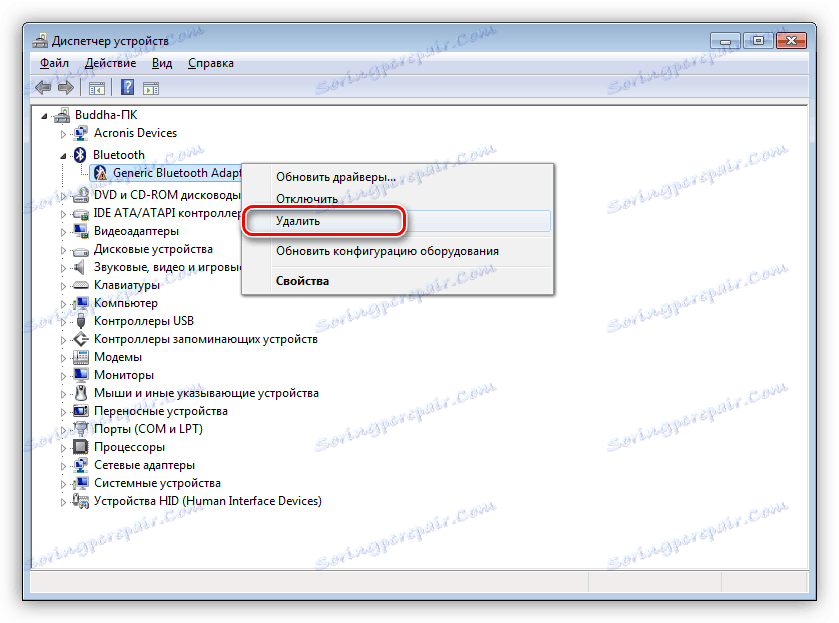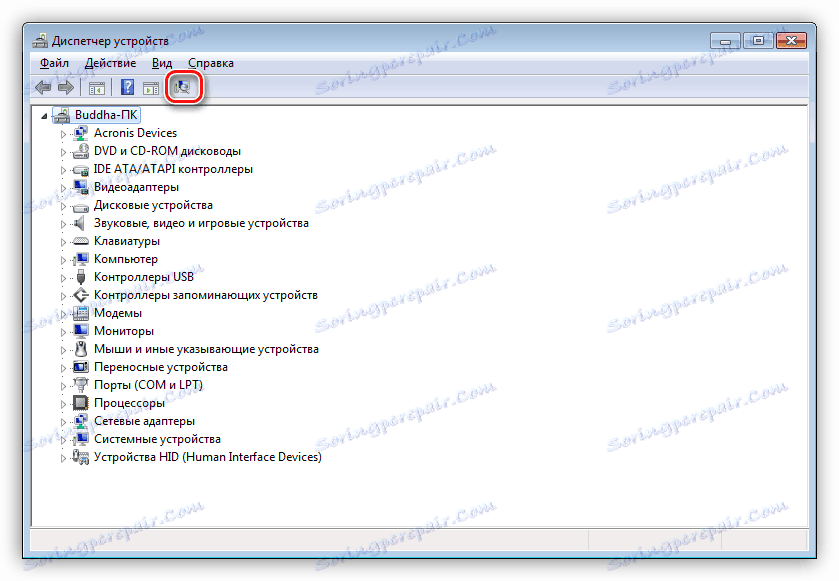Rozwiązywanie problemu ze zepsutym łączem Bluetooth na laptopie
Do chwili obecnej nie można już sobie wyobrazić laptopa, który nie obsługuje technologii bezprzewodowej transmisji danych. W niektórych przypadkach te funkcje mogą nie działać lub działać inaczej, niż byśmy sobie życzyli. W tym artykule przyjrzymy się przyczynom nieoperacyjnego działania Bluetooth na laptopie.
Treść
Bluetooth nie działa
Przyczyny prowadzące do nieoperacyjnego działania Bluetooth można podzielić na dwie części - działania użytkownika, czasami poprzednią, oraz różne awarie i błędy w działaniu systemu lub oprogramowania. W pierwszym przypadku może nastąpić odłączenie adaptera za pomocą niektórych ustawień lub jego fizycznej nieobecności. W drugim przypadku występują awarie sterowników lub samego systemu Windows.
Powód 1: Adapter nie jest zainstalowany.
W sytuacji, gdy niemożliwe jest korzystanie z funkcji Bluetooth, najpierw należy się upewnić, że system ma odpowiedni adapter. Można to zrobić za pomocą specjalnego oprogramowania lub wizualnie. Niezbędne informacje mogą być nam dostarczone przez taki program jak Speccy lub "rodzimy " Windows "Menedżer urządzeń" .
Więcej szczegółów: Dowiedz się, czy na laptopie jest Bluetooth
Istotą metody wizualnej jest sprawdzenie, czy klawisze bluetooth znajdują się na klawiaturze. Ich obecność sugeruje, że model obsługuje tę technologię.
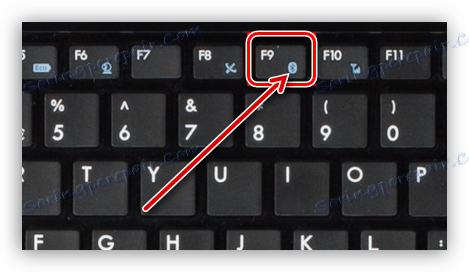
Jeśli okaże się, że w laptopie nie ma adaptera, problem można rozwiązać, kupując niezbędny sprzęt w sklepie i instalując go. Istnieją dwie opcje tutaj. Pierwszy polega na użyciu zewnętrznego urządzenia działającego przez USB.

Zaletami takich modułów są niski koszt i łatwość użytkowania. Minus jeden: zajęty port YUSB, którego użytkownicy laptopów zawsze brakuje.
Inną opcją jest zakup wbudowanej bezprzewodowej karty sieciowej z Wi-Fi i Bluetooth. W takim przypadku, aby zainstalować (wymienić) komponent, trzeba będzie zdemontować laptopa, a raczej usunąć jedną z pokryw serwisowych na dolnym panelu obudowy. Twój układ może być inny.
Więcej szczegółów:
Demontujemy laptopa w domu
Demontaż laptopa Lenovo G500
Instalowanie Bluetooth na twoim komputerze
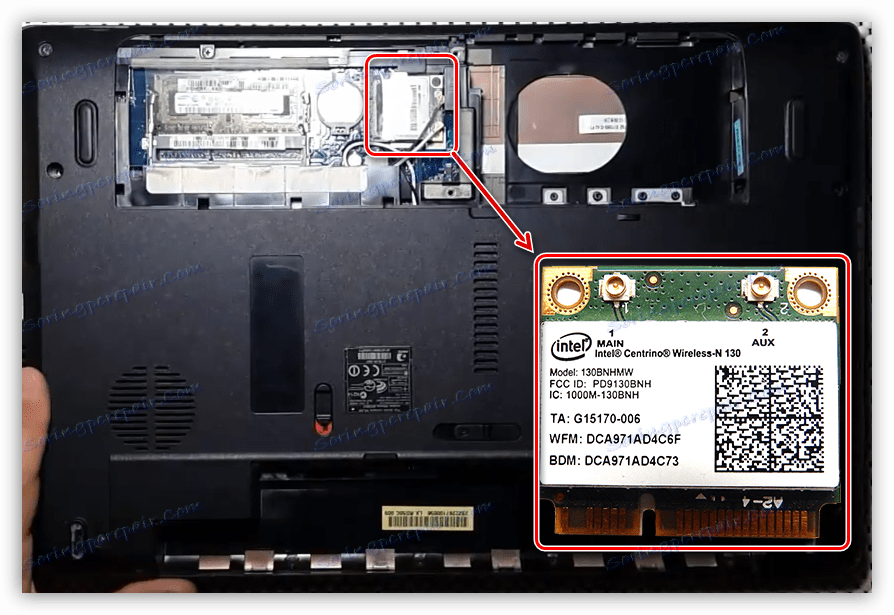
Powód 2: adapter jest odłączony
Proste odłączenie adaptera może być postrzegane przez użytkowników jako usterka lub awaria tego ostatniego. Jest to głównie obserwowane przy zakupie laptopów na rynku wtórnym. Poprzedni właściciel mógł wyłączyć tę funkcję jako niepotrzebną lub z innych powodów za pomocą klawiszy funkcyjnych, ustawień systemowych lub zmieniających ustawienia BIOS-u. Aby rozwiązać problem, musisz użyć tych samych narzędzi.
Klawisze funkcyjne
Jak napisaliśmy powyżej, na modelach klawiatury obsługujących transfer danych na bluetooth, istnieją specjalne klawisze do włączania i wyłączania tej funkcji. Narysują odpowiednią ikonę. Aby kontrolować działanie adaptera, musisz dodać klawisz Fn do kombinacji. Na przykład w modelach Samsung będzie to Fn + F9 . To znaczy, aby włączyć Bluetooth, wystarczy przytrzymać klawisz Fn , a następnie nacisnąć klawisz z ikoną.
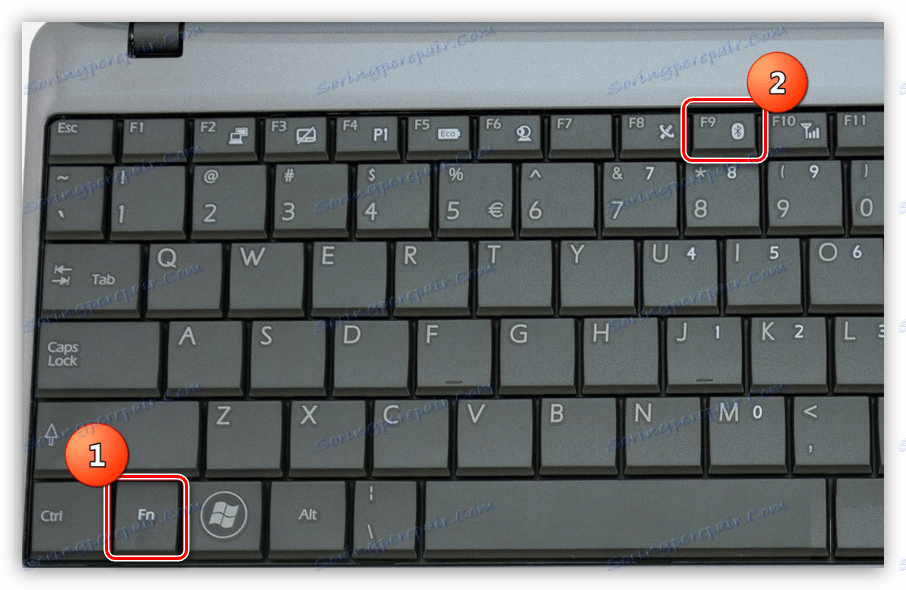
Ustawienia systemowe
Uruchomienie funkcji bluetooth w "dziesięciu" i "ośmiu" odbywa się w bloku parametrów systemu lub "Centrum powiadomień" .
Czytaj więcej: Jak włączyć Bluetooth w Windows 10 , Windows 8
W Win 7 adapter i urządzenia są kontrolowane z zasobnika systemowego, gdzie trzeba znaleźć znajomą ikonę, kliknąć na nią przy pomocy RMB i wybrać element, który pozwala włączać i wyłączać tę funkcję.

Menedżer urządzeń
Bluetooth można również wyłączyć w "Menedżerze urządzeń" . Aby to sprawdzić, konieczne jest zastosowanie tej przystawki za pomocą polecenia w linii "Uruchom" ( Win + R ).
devmgmt.msc
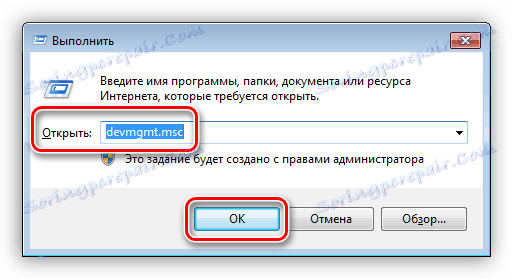
Otwórz gałąź "Bluetooth" i spójrz na urządzenie. Jeśli widzimy ikonę ze strzałką skierowaną w dół, oznacza to, że urządzenie jest wyłączone. Aby go włączyć, kliknij RMB według nazwy i wybierz żądany element menu kontekstowego.
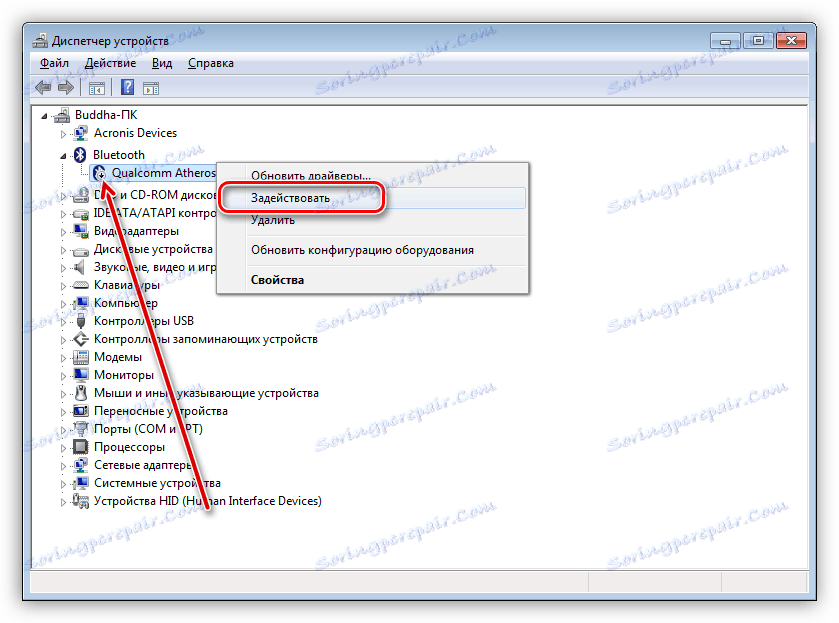
Może być konieczne ponowne uruchomienie komputera.
BIOS
W niektórych modelach możliwe jest wyłączenie bluetooth przy użyciu systemu BIOS. Odbywa się to na kartach "Zaawansowane" lub "Konfiguracja systemu" . Interesuje nas przedmiot ze słowami "Bluetooth" , "Urządzenie pokładowe" , "Bezprzewodowe" , "Wbudowane urządzenie" lub "WLAN" . Aby włączyć adapter, musisz zaznaczyć lub wybrać opcję "Włączone" w menu kontekstowym.
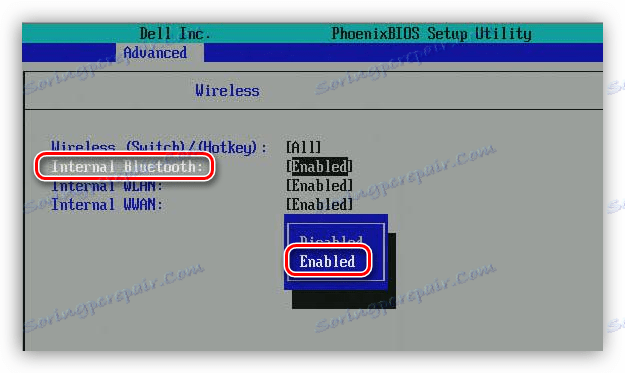
Powód 3: Brakujące lub nieprawidłowe sterowniki
Sprawność adaptera (jeśli jest fizycznie połączona z laptopem) zależy od obecności odpowiednich sterowników w systemie i ich normalnej pracy.
Przejdź do "Menedżera urządzeń" (patrz wyżej). Jeśli w urządzeniu nie ma gałęzi "Bluetooth" , oznacza to brak sterowników.
Aby zaradzić tej sytuacji, musisz skontaktować się z oficjalną stroną twórców swojego laptopa, pobrać i zainstalować niezbędne oprogramowanie. Należy pamiętać, że konieczne pliki należy wyszukiwać tylko na oficjalnych stronach, w przeciwnym razie nie można zagwarantować prawidłowego działania urządzeń. Nasza strona zawiera dużą liczbę artykułów ze szczegółowymi instrukcjami dla różnych modeli laptopów. Wystarczy wpisać w polu wyszukiwania na strona główna formularz wniosku "pobierz sterowniki do laptopa".
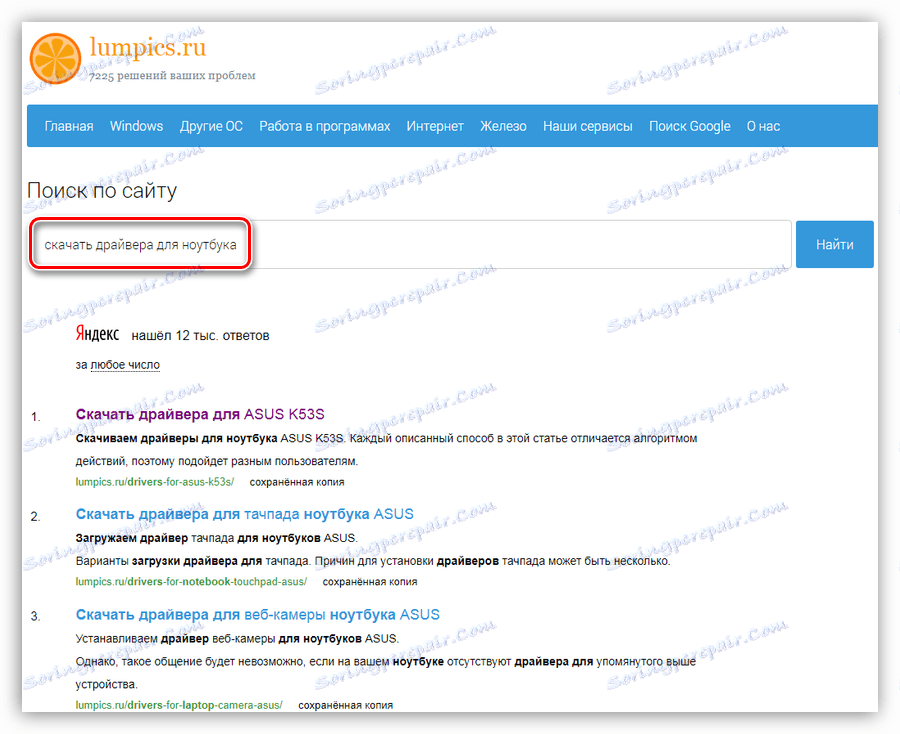
W naszym przypadku potrzebujemy sterownika, którego nazwa zawiera słowo "Bluetooth" .
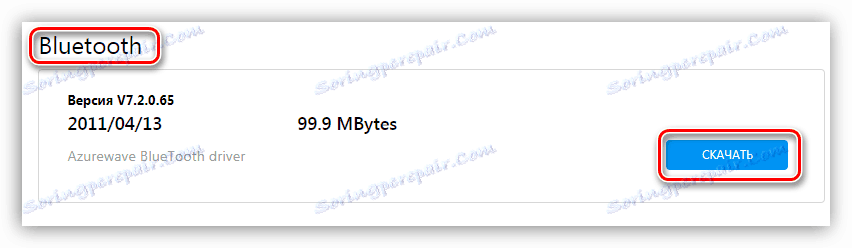
Instalowanie takich pakietów nie różni się od instalowania zwykłych programów. Po zakończeniu procesu musisz ponownie uruchomić komputer.
Jeśli oddział istnieje, należy zwrócić uwagę na ikony w pobliżu urządzeń. Może to być żółty trójkąt z wykrzyknikiem lub czerwonym kółkiem z krzyżem.
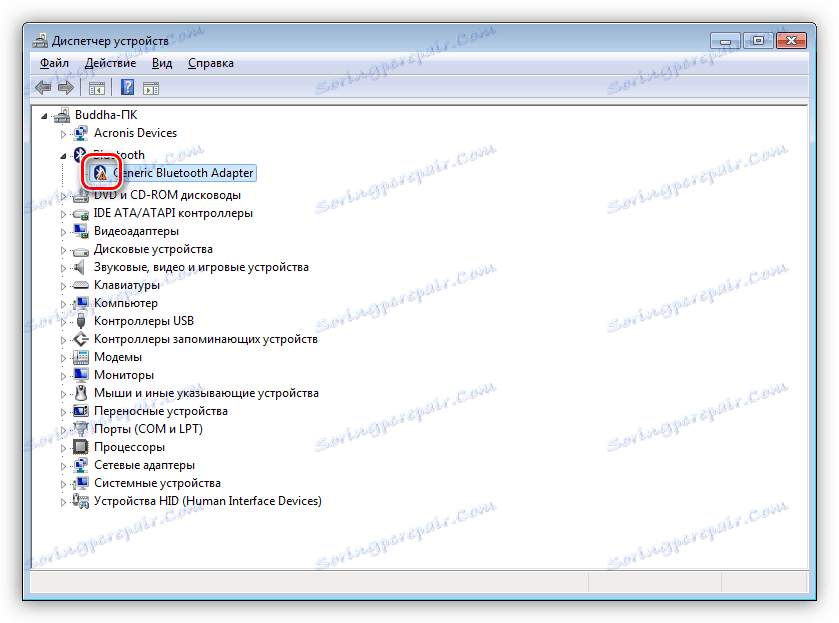
Oba oznaczają, że kierowca nie działa prawidłowo lub jest uszkodzony. Jest jeszcze jeden powód - niepowodzenie samego adaptera, ale o tym później. Istnieją dwa sposoby naprawienia sytuacji. Pierwsza to instalacja nowego sterownika pobranego z oficjalnej strony (patrz wyżej), a druga to usunięcie urządzenia.
- Wciśnij PCM na urządzeniu i wybierz element "Usuń" .
![Usuwanie adaptera Bluetooth z Menedżera urządzeń w systemie Windows 7]()
- System ostrzeże nas, że urządzenie zostanie usunięte z systemu. Zgadzamy się.
![Potwierdzenie usunięcia adaptera bluetooth z systemu w Menedżerze urządzeń systemu Windows 7]()
- Możliwe są również dwa dalsze sposoby. Możesz ponownie uruchomić komputer lub kliknij przycisk aktualizacji konfiguracji. Warto wypróbować obie opcje. Po tych czynnościach sterownik zostanie zrestartowany.
![Aktualizowanie konfiguracji sprzętowej w Menedżerze urządzeń w systemie Windows 7]()
Powód 4: Atak wirusa
Działania wirusów, które przeniknęły do naszego komputera, mogą rozszerzyć się na parametry systemowe odpowiedzialne za działanie bluetooth, a także na pliki sterownika. Jeśli nastąpił atak lub jest podejrzewany o zainfekowanie komputera, konieczne jest wykonanie skanowania systemu, a następnie usunięcie szkodników.
Więcej szczegółów:
Walcz z wirusami komputerowymi
Jak chronić komputer przed wirusami
Po usunięciu, musisz ponownie zainstalować sterowniki adaptera, tak jak w opisie przyczyny 3.
Wniosek
Jak widać, nie ma wielu przyczyn problemów z Bluetooth. Jeśli opisane powyżej środki zaradcze nie rozwiązały problemu, prawdopodobnie wystąpiła fizyczna awaria urządzenia. W takim przypadku należy zakupić nowy moduł i zainstalować go w laptopie. Lepiej to zrobić w centrum serwisowym, zwłaszcza jeśli urządzenie nie spełniło jeszcze warunków gwarancji.